- Autor Jason Gerald [email protected].
- Public 2023-12-16 11:39.
- E modifikuara e fundit 2025-01-23 12:45.
YouTube mbështet një numër mënyrash për të shtuar titra në videot tuaja. Këto metoda mund të arrihen duke vizituar "Menaxherin e videove" në kanalin tuaj në YouTube, pastaj duke zgjedhur opsionin "Titra dhe CC" në menunë "Edit". Tjetra, zgjidhni metodën që dëshironi të përdorni për të shtuar titrat. Ju gjithashtu mund të shtoni titra në videot e njerëzve të tjerë duke hapur videon e dëshiruar, duke hyrë në opsionet dhe, nëse lejohet, duke zgjedhur opsionin "Shto titra ose CC".
Hapi
Metoda 1 nga 4: Përdorimi i veglave të titrave në YouTube në videot tuaja
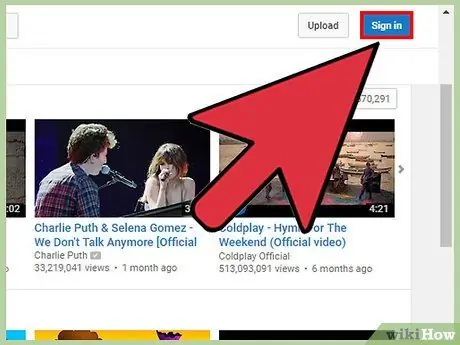
Hapi 1. Hyni në llogarinë tuaj në YouTube
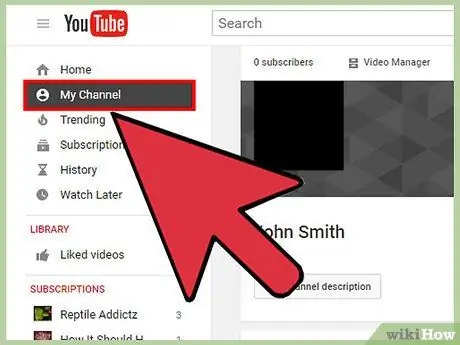
Hapi 2. Prekni "Kanali im" i cili është në krye të shiritit anësor
Faqja juaj personale në YouTube do të hapet.
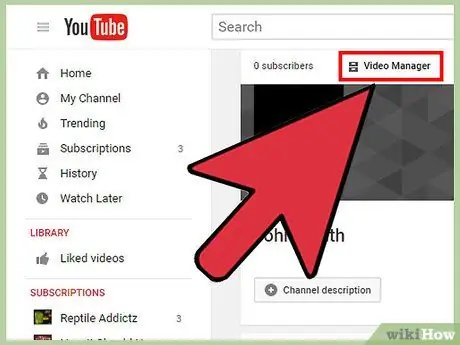
Hapi 3. Zgjidhni "Video Manager"
Ky buton ndodhet në pjesën e sipërme të majtë të kanalit tuaj. Do të shfaqet një listë e videove tuaja të ngarkuara.
Menaxheri i videove gjithashtu mund të arrihet duke klikuar në ikonën e llogarisë tuaj dhe duke shkuar te "Creator Studio> Video Manager"
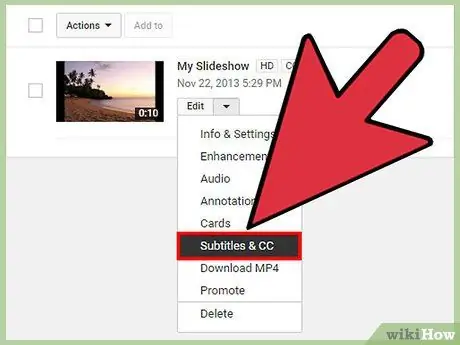
Hapi 4. Klikoni shigjetën në menunë zbritëse "Edit", më pas zgjidhni "Titrat dhe CC"
Butoni "Ndrysho" dhe menyja janë pranë videos ku dëshironi të shtoni titrat. Ndërfaqja e shtimit të titrave do të shfaqet.
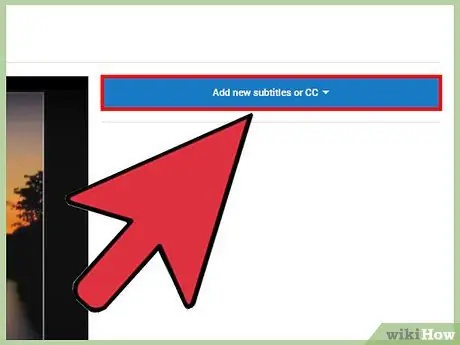
Hapi 5. Klikoni opsionin "Shto titra të rinj", pastaj zgjidhni "Krijo titra të rinj ose titra të mbyllur"
Këtë buton mund ta gjeni në anën e djathtë të videos në ndërfaqen e shtimit të titrave. Ekziston një zonë teksti pranë videos për shtimin e shënimeve të titrave.
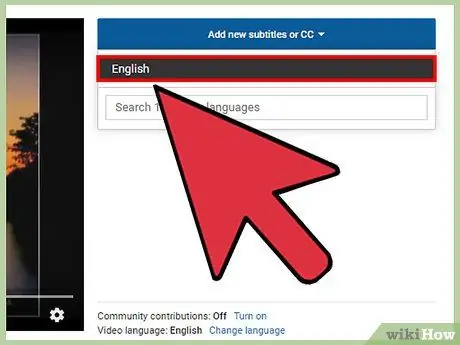
Hapi 6. Zgjidhni gjuhën për titrat tuaj
Kjo do të kategorizojë titrat bazuar në gjuhën e përdorur nga youtubers (shikuesit e YouTube) nga e gjithë bota që do t'i shohin më vonë.
Ata që nuk flasin gjuhën amtare (dhe kanë nevoja të caktuara, siç janë njerëzit që janë të shurdhër) mund ta kenë të dobishme të kenë titra indonezianë në video që përdorin indonezisht. Pra, mos ngurroni të shtoni titra në të njëjtën gjuhë me videon
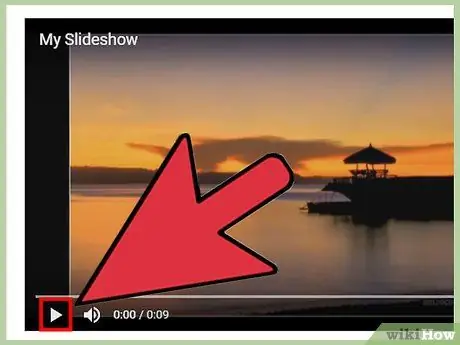
Hapi 7. Luani videon dhe ndalojeni kur doni të shtoni titra
Mund të përdorni riprodhimin për të dëgjuar atë që thuhet në video para se të shtoni tekst në zonën e tekstit.
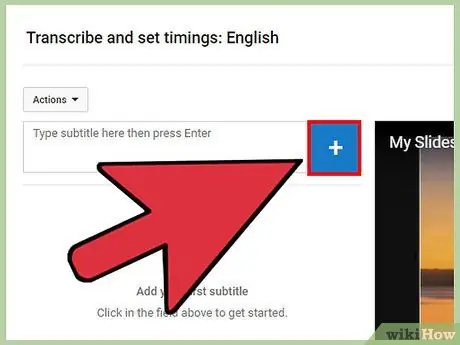
Hapi 8. Futni titrat në zonën e tekstit
Shtoni titra duke klikuar butonin blu "+" pranë zonës së tekstit. Titrat do të shfaqen në transkript dhe afatin kohor poshtë videos.
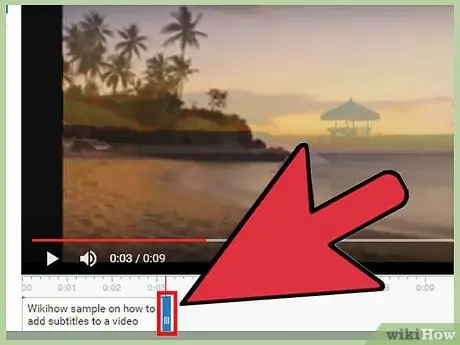
Hapi 9. Vendosni kohëzgjatjen e titrave
Titrat do të vendosen në afatin kohor ku ndaluat shfaqjen e videos. Klikoni dhe tërhiqni shiritat në të dyja anët e titrave për të ndryshuar pikat e fillimit dhe ndalimit të titrave.
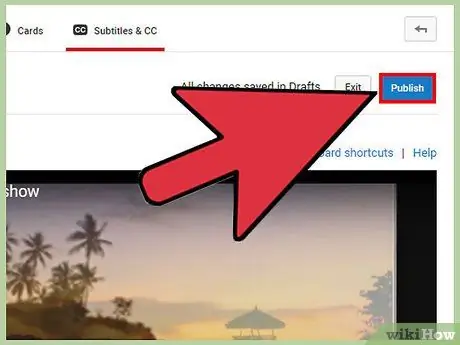
Hapi 10. Publikoni videon
Kur shtimi i titrave të jetë i plotë, shtypni butonin "Publiko". Titrat që shtoni do të ngarkohen në video.
Metoda 2 nga 4: Shtimi i titrave nga një skedar titrash në një video
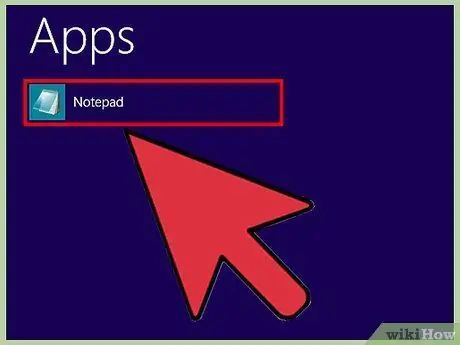
Hapi 1. Drejtoni një program për redaktimin e tekstit
Programet e mira falas janë Notepad për përdoruesit e Windows ose TextEdit për kompjuterët Mac. Sidoqoftë, mund të përdorni çdo redaktues teksti.
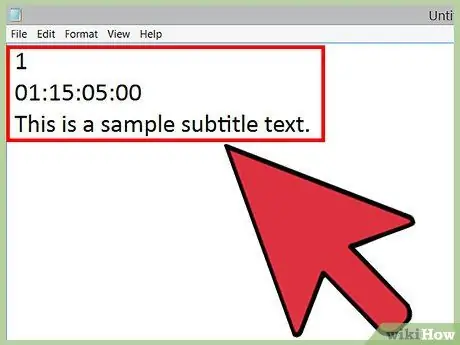
Hapi 2. Krijo titra
Skedari i nëntitullit përdor një format të veçantë: numrin e titrave, vulën kohore (formatin e kohës) dhe tekstin (secili tekst vendoset në një rresht të ndryshëm). Formati i përdorur në vulën kohore është orë: minuta: sekonda: milisekonda.
-
Për shembull:
1
01:15:05:00
Ky është një shembull i tekstit të titrave.
- Nga ky shembull, fjalët "Ky është një shembull i tekstit të titrave" do të vendosen si titra e parë në video në kohën e caktuar, e cila është 1 orë, 15 minuta dhe 5 sekonda.

Hapi 3. Klikoni "File", pastaj zgjidhni "Save As … ". Këtu, mund të vendosni llojin e skedarit duke përdorur shtesën SubRip (ose srt). Ky është formati i tekstit që përdoret zakonisht për titrat e videove).
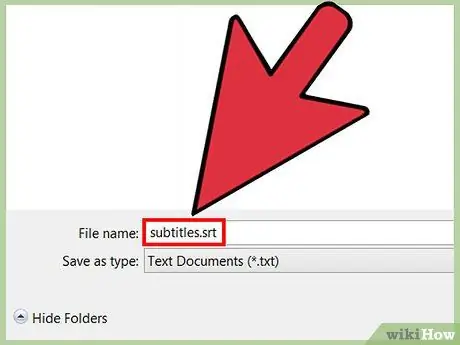
Hapi 4. Shkruani një emër skedari që përfundon me ".srt"
Për shembull: 'subtitles.srt'. Dhënia e një shtese në fund të emrit është e nevojshme për të specifikuar llojin e skedarit.
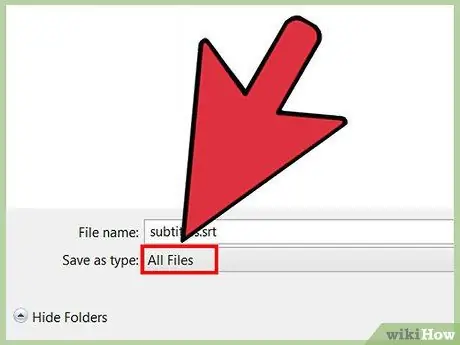
Hapi 5. Zgjidhni "Save As Type", pastaj klikoni "All Files"
Kjo menu është nën fushën e emrit të skedarit. Zgjedhja e "Të gjithë skedarëve" e bën zgjerimin një skedar jo të tekstit të thjeshtë.
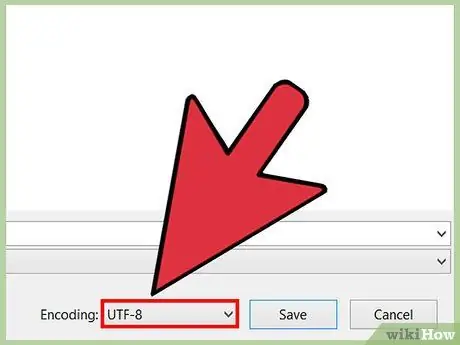
Hapi 6. Zgjidhni menunë "Kodimi", pastaj klikoni "UTF-8"
Skedarët SubRip nuk do të funksionojnë siç duhet nëse nuk e vendosni këtë kodim. Kur të keni mbaruar, shtypni butonin "Ruaj".
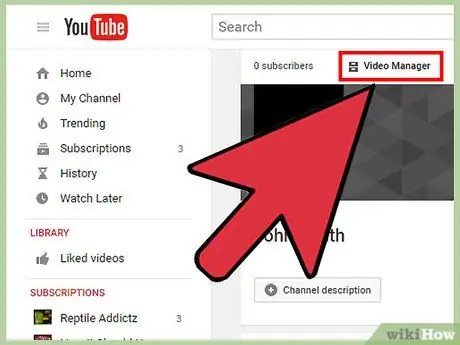
Hapi 7. Hapni "Video Manager" në YouTube
Shkoni në YouTube, më pas shtypni "My Channel> Video Manager" për të shfaqur një listë të videove tuaja të ngarkuara.
Menaxheri i videove gjithashtu mund të arrihet duke klikuar në ikonën e llogarisë tuaj, pastaj duke zgjedhur "Creator Studio> Video Manager"
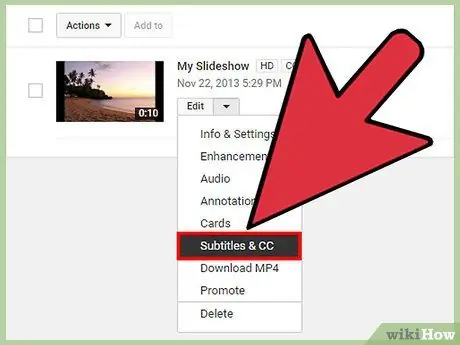
Hapi 8. Klikoni shigjetën në menunë zbritëse "Ndrysho", pastaj klikoni "Titrat dhe CC"
Butoni "Ndrysho" dhe menyja e tij janë pranë videos që dëshironi të titroni. Ndërfaqja e shtimit të titrave do të hapet.
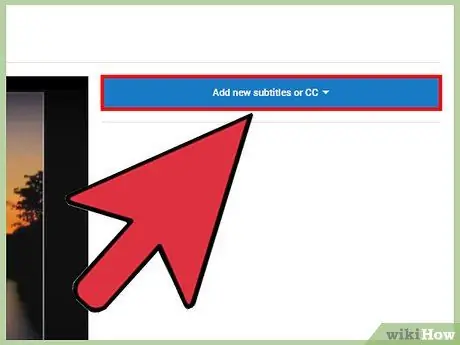
Hapi 9. Zgjidhni "Shto titra të rinj", pastaj klikoni "Ngarko një skedar"
Kjo do të sjellë një meny që shfaqet për të zgjedhur llojin e skedarit që dëshironi të ngarkoni.
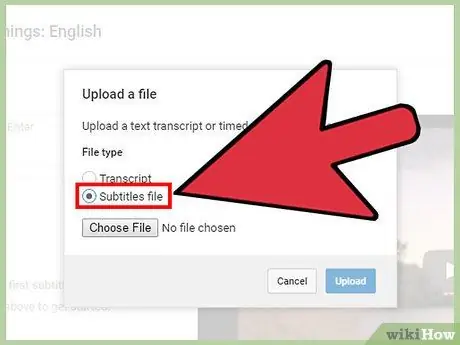
Hapi 10. Klikoni "Skedari i titrave" nga menyja që shfaqet
Do të shfaqet një dritare për të zgjedhur skedarin që dëshironi të ngarkoni.
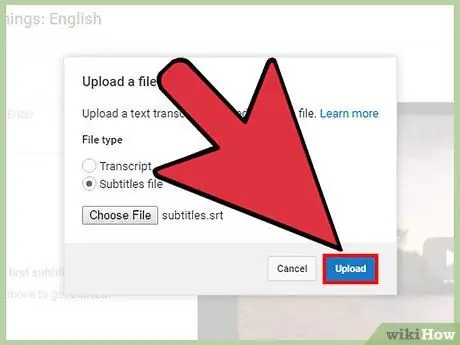
Hapi 11. Shfletoni skedarin që është krijuar, pastaj zgjidhni "Ngarko"
Titrat do të nxirren nga skedari juaj.srt dhe do të vendosen në afatin kohor dhe transkriptimin.
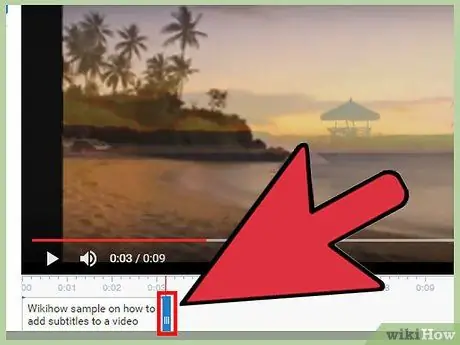
Hapi 12. Vendosni titrat
Ndryshoni tekstin në transkript, ose ndryshoni afatin kohor duke klikuar dhe zvarritur shiritat në të dyja anët e titrave në afatin kohor.
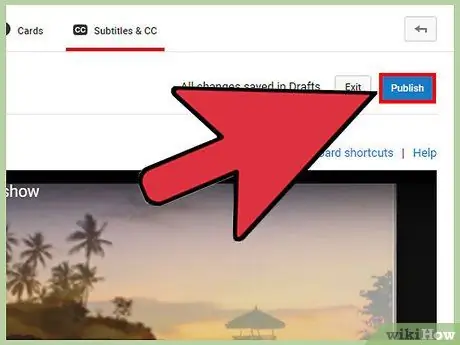
Hapi 13. Publikoni videon
Shtypni butonin "Publiko" dhe titrat do të ngarkohen në videon tuaj.
Metoda 3 nga 4: Përdorimi i Sinkronizimit Automatik të Transkriptimit nga YouTube
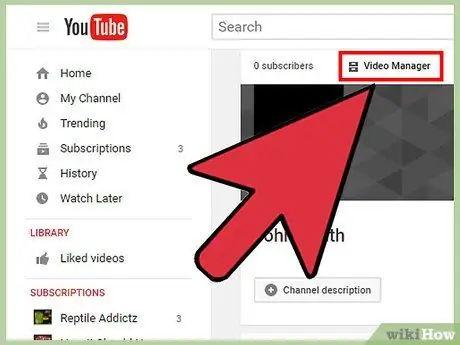
Hapi 1. Hapni "Video Manager" në YouTube
Shkoni në YouTube, pastaj shtypni "Kanali im> Menaxheri i videove" për të shfaqur një listë të videove tuaja të ngarkuara.
Menaxheri i videove gjithashtu mund të arrihet duke klikuar në ikonën e llogarisë tuaj, pastaj duke zgjedhur "Creator Studio> Video Manager"
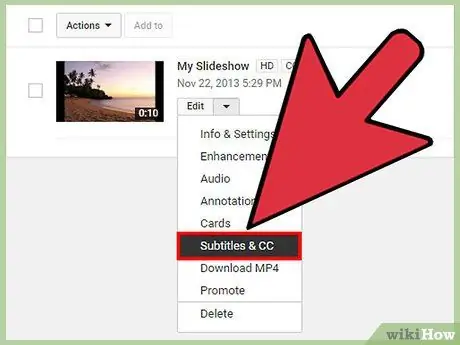
Hapi 2. Klikoni shigjetën në menunë zbritëse "Ndrysho", pastaj klikoni "Titrat dhe CC"
Butoni "Ndrysho" dhe menyja e tij janë pranë videos që dëshironi të titroni. Ndërfaqja e shtimit të titrave do të hapet.
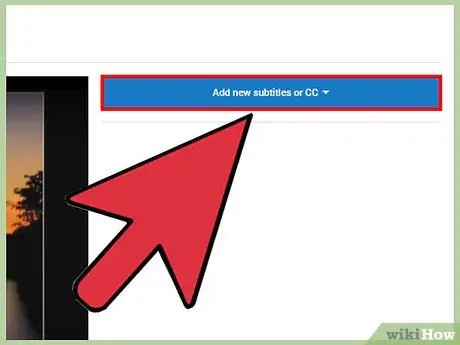
Hapi 3. Zgjidhni "Shto titra të rinj", pastaj klikoni "Transkriptoni dhe sinkronizoni automatikisht"
Një fushë për futjen e titrave do të shfaqet pranë videos.

Hapi 4. Zgjidhni gjuhën për titrat tuaj
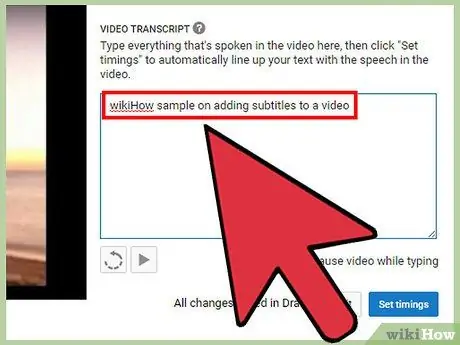
Hapi 5. Transkriptoni videon në zonën e tekstit
Shkruani të gjitha fjalët e folura në zonën e tekstit në të djathtë të videos. Mos u shqetësoni për kohën këtu.
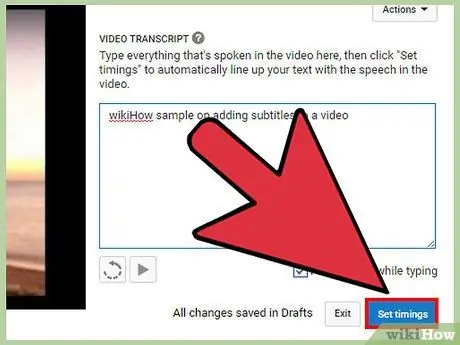
Hapi 6. Shtypni "Vendosni Kohët"
YouTube do të sinkronizojë automatikisht titrat me kohën në video.
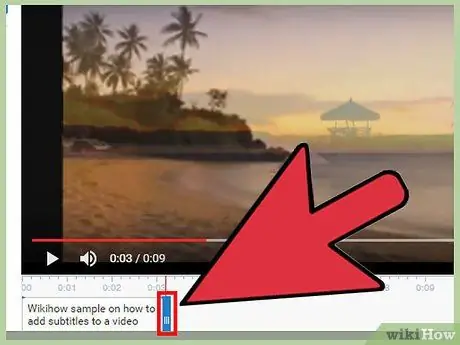
Hapi 7. Vendosni kohën
Titrat e sinkronizuar automatikisht do të shfaqen në afatin kohor. Klikoni dhe tërhiqni shiritat në të dyja anët e nëntitullit për të rregulluar saktësinë e kohës së nëntitullit.
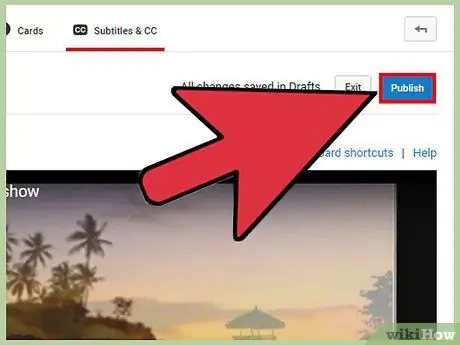
Hapi 8. Publikoni videon
Kur të keni mbaruar, shtypni butonin "Publiko" dhe titrat do të ngarkohen në videon tuaj.
Metoda 4 nga 4: Shtimi i titrave në videot e njerëzve të tjerë
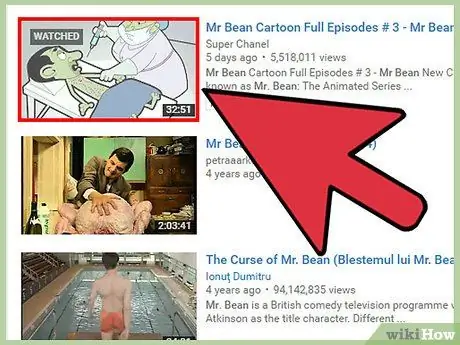
Hapi 1. Zgjidhni videon në të cilën dëshironi të shtoni titra
Shikoni për videot e njerëzve të tjerë.
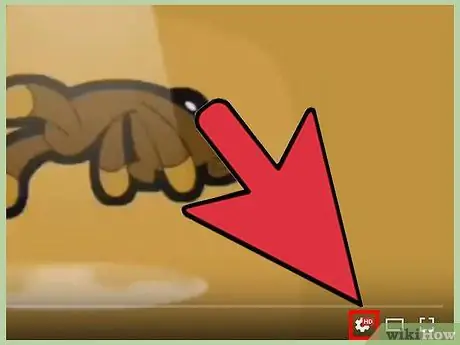
Hapi 2. Klikoni ikonën "Cilësimet" (në formë ingranazhi) të vendosura në luajtësin e videos
Opsionet e menysë së videos do të shfaqen.
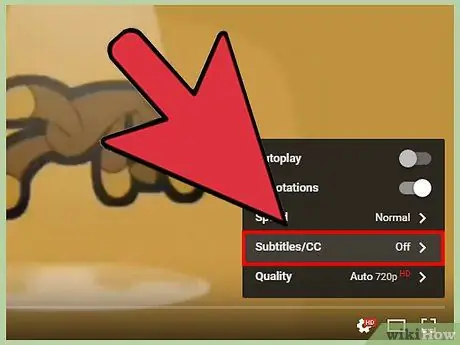
Hapi 3. Klikoni në opsionin "Titra/CC", pastaj zgjidhni "Add subtitles or CC"
Ndërfaqja e redaktimit të titrave do të shfaqet.
Shënim i rëndësishëm: Jo të gjithë ngarkuesit e videove miratojnë shtimin e titrave nga të tjerët. Nëse ata nuk japin leje për të shtuar titra, opsioni "Shto titra ose KQ" nuk do të shfaqet kështu që nuk do të jeni në gjendje të shtoni titra
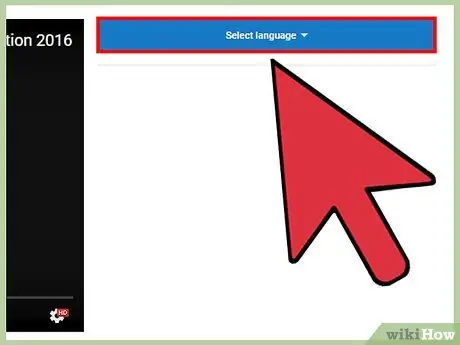
Hapi 4. Zgjidhni gjuhën për titrat
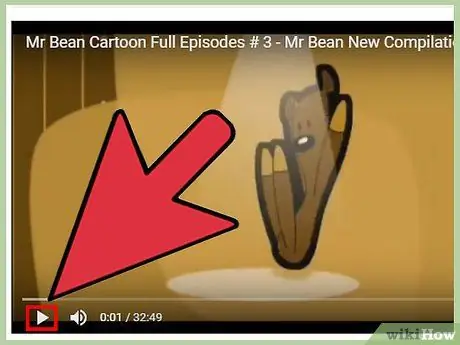
Hapi 5. Luani videon dhe ndalojeni aty ku dëshironi të shtoni titra
Mund të përdorni riprodhimin për të dëgjuar atë që gjendet në video para se të shtoni titra në zonën e tekstit në të djathtë të videos.
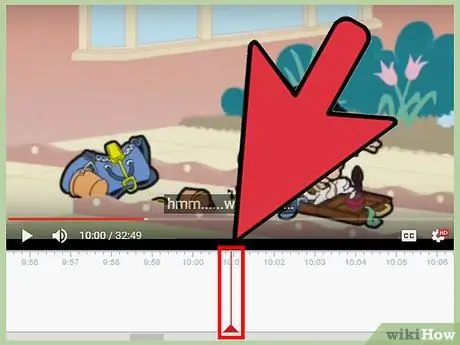
Hapi 6. Vendosni titrat tuaj
Titrat do të vendosen në afatin kohor ku ndaluat shfaqjen e videos për secilën hyrje. Klikoni dhe tërhiqni shiritat në të dyja anët e titrave për të ndryshuar sa kohë shfaqen titrat.
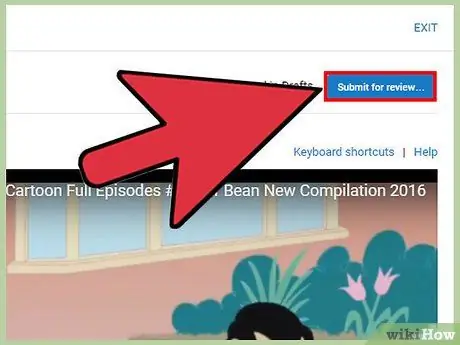
Hapi 7. Paraqitni titrat duke klikuar "Paraqit për rishikim"
Titrat tuaj do t'i dërgohen pronarit të videos për shqyrtim.
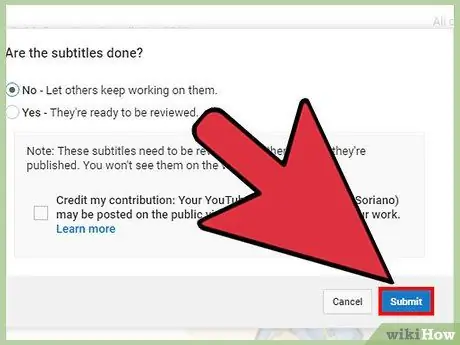
Hapi 8. Përfundoni shtimin e titrave
Do të pyeteni nëse shtimi i titrave ka përfunduar apo jo. Nëse zgjidhni "Jo", kontribuesit e tjerë mund të përcjellin titrat që keni shtuar para se të dërgohen titrat e fundit tek pronari i videos. Nëse zgjidhni "Po", titrat do të dërgohen menjëherë për shqyrtim. Pasi të keni zgjedhur opsionin e dëshiruar, shtypni butonin "Paraqit" për të përfunduar procesin e shtimit të titrave.
Këshilla
- Për momentin, nuk mund të shtosh titra / titra të mbyllur përmes aplikacionit YouTube në pajisjet celulare.
- Kjo metodë mund të bëhet edhe kur ngarkoni një video të re duke shtypur butonin "Ngarko", pastaj zgjidhni videon që dëshironi të ngarkoni.
- Nëse nuk mund të përfundoni shtimin e titrave menjëherë, YouTube do të ruajë automatikisht punën tuaj në draftin e titrave. Ju mund të përdorni këto skica më vonë duke zgjedhur "Draftet e mia" kur të vazhdoni të shtoni titra.
- Mos harroni të kontrolloni dyfish drejtshkrimin.






